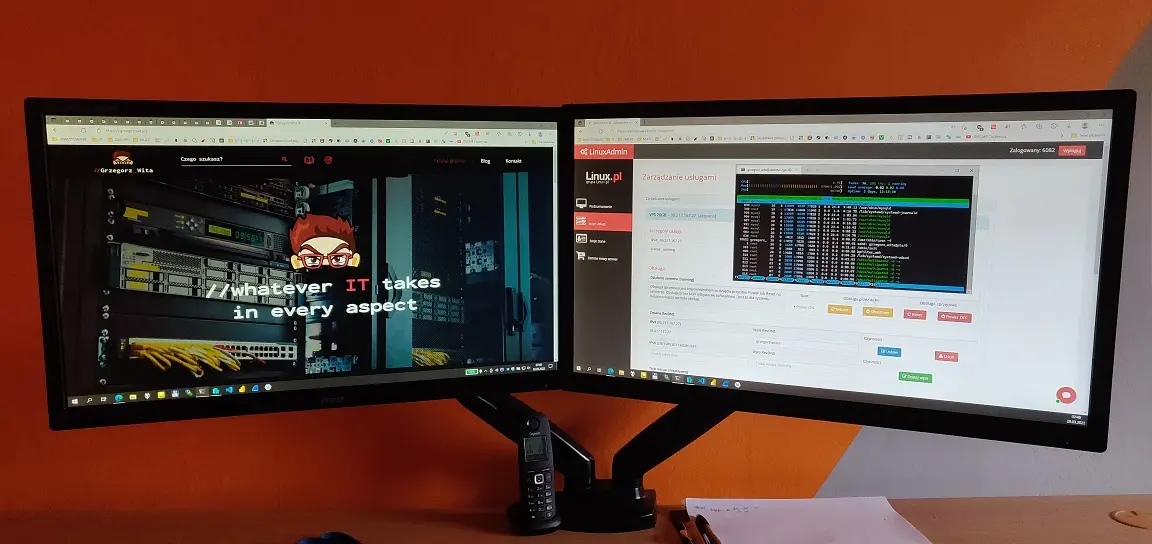
Spis treści
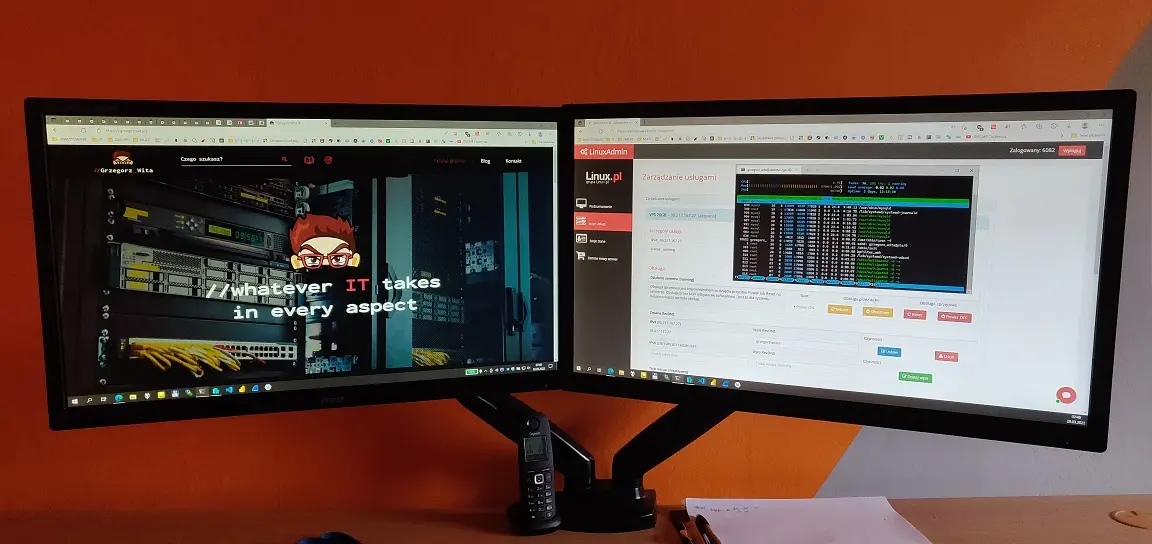
Jeśli chciałbyś(-abyś), podobnie jak ja, mieć swoją stronę internetową lub w swojej pracy masz za zadanie przygotować grunt pod firmową stronę internetową czy też aplikację internetową, to poniżej udostępniam Ci wszystkie kroki, które ja zrobiłem w celu uruchomienia strony internetowej na Ubuntu 20.04 LTS, na której właśnie jesteś. 😎
Parametry VPS
Parametry sprzętowe prezentują się następująco:
- 1 rdzeń CPU
- 2 GB RAM
- 20 GB NVMe SSD
Przed przystąpieniem do konfiguracji w pierwszej kolejności aktualizuję pakiety do najnowszych dostępnych wersji oraz dodatkowo instaluję pakiet p7zip-full do obsługi formatu 7z na potrzeby kopii zapasowych.
sudo apt-get update && sudo apt-get upgrade -y && sudo apt-get dist-upgrade -y && sudo apt-get autoremove -ysudo apt-get install p7zip-full -yKonfiguracja SSH
- Przygotowuję klucz z hasłem.
ssh-keygen -t rsa -b 4096 - Loguję się do VPS`a, a następnie tworzę katalog dla kluczy publicznych, w katalogu swojego konta.
mkdir -p ~/.ssh - Kopiuję klucz publiczny do pliku authorized_keys.
echo "klucz_publiczny" >> ~/.ssh/authorized_keys - Ustawiam rekurencyjnie właściciela i grupę na swoje konto.
chown -R grzegorz_wita:grzegorz_wita ~/.ssh - Ustawiam uprawnienia dla katalogu.
chmod 700 ~/.ssh - Ustawiam uprawnienia dla pliku.
chmod 600 ~/.ssh/authorized_keys - Aktualizuję konfigurację SSH i modyfikuję poniższe pozycje.
sudo nano /etc/ssh/sshd_config[...] Port 22122 [...] PermitRootLogin no [...] PubkeyAuthentication yes [...] AuthorizedKeysFile .ssh/authorized_keys [...] PasswordAuthentication no PermitEmptyPasswords no [...] - Udostępniam port SSH na zaporze sieciowej.
sudo ufw allow 22122/SSH - Wyświetlam numeryczną listę reguł.
sudo ufw status numbered - Usuwam domyślą regułę SSH.
sudo ufw delete 22/tcp numer - Restartuję usługę SSH.
sudo systemctl restart ssh
Instalacja i konfiguracja Apache
- Instaluję wymagane pakiety.
sudo apt-get install apache2 php libapache2-mod-php php-mysql -y - Udostępniam porty Apache wraz ze sprawdzeniem.
sudo ufw allow in "Apache Full" && sudo ufw status verbose - Tworzę katalog dla strony internetowej.
sudo mkdir /var/www/grzegorzwitait - Ustawiam rekurencyjnie odpowiedniego użytkownika i grupę.
sudo chown -R www-data:www-data /var/www/grzegorzwitait - Ustawiam odpowiednie uprawnienia.
sudo chmod -R g+rw /var/www/grzegorzwitait - Tworzę konfigurację strony dla Apache`a.
sudo nano /etc/apache2/sites-available/grzegorzwitait.conf<VirtualHost *:80> ServerName grzegorzwita.it ServerAlias *.grzegorzwita.it ServerAdmin admin@grzegorzwita.it RewriteEngine On RewriteCond %{HTTP:X-Forwarded-Proto} !https [NC] RewriteRule ^ https://%{SERVER_NAME}%{REQUEST_URI} [END,NE,QSA,R=permanent] </VirtualHost> <IfModule mod_ssl.c> SSLStaplingCache "shmcb:/var/log/ssl_stapling(150000)" <VirtualHost *:443> Protocols h2 http/1.1 ServerName grzegorzwita.it ServerAlias *.grzegorzwita.it ServerAdmin admin@grzegorzwita.it DocumentRoot /var/www/grzegorzwitait DirectoryIndex index.php <Directory /var/www/grzegorzwitait> Options -Indexes -Includes +FollowSymLinks +MultiViews AllowOverride all Require all granted </Directory> ErrorLog ${APACHE_LOG_DIR}/error.log CustomLog ${APACHE_LOG_DIR}/access.log combined Header always set Strict-Transport-Security "max-age=31536000; includeSubDomains; preload" Header always set X-Frame-Options "SAMEORIGIN" Header always set X-XSS-Protection "1; mode=block" Header always set X-Content-Type-Options "nosniff" Header always set Referrer-Policy "strict-origin-when-cross-origin" Header always set Content-Security-Policy "form-action 'self'; base-uri 'self'; frame-ancestors 'self'; object-src 'none'; worker-src 'self'; child-src 'self'; frame-src 'self'; upgrade-insecure-requests" SSLEngine on SSLProtocol -all +TLSv1.2 +TLSv1.3 SSLCipherSuite EECDH+AESGCM:EDH+AESGCM SSLOpenSSLConfCmd Curves X25519:secp521r1:secp384r1:prime256v1 SSLOpenSSLConfCmd Options -SessionTicket,ServerPreference SSLHonorCipherOrder off SSLSessionTickets off SSLCompression off SSLUseStapling on Include /etc/letsencrypt/options-ssl-apache.conf SSLCertificateFile /etc/letsencrypt/live/grzegorzwita.it/fullchain.pem SSLCertificateKeyFile /etc/letsencrypt/live/grzegorzwita.it/privkey.pem </VirtualHost> </IfModule> - Włączam konfigurację strony.
sudo a2ensite grzegorzwitait - Wyłączam konfigurację domyślnej strony.
sudo a2dissite 000-default - Sprawdzam konfigurację Apache`a.
sudo apache2ctl configtest - Włączam określone moduły Apache`a.
sudo a2enmod rewrite headers http2 mpm_event proxy_fcgi - Wyłączam niektóre moduły Apache`a.
sudo a2dismod php7.4 mpm_prefork - Włączam konfigurację modułu php7.4-fpm.
sudo a2enconf php7.4-fpm - Dopieszczam konfigurację PHP dla Apache`a, FPM i CLI.
sudo nano /etc/php/7.4/apache2/php.inisudo nano /etc/php/7.4/fpm/php.inisudo nano /etc/php/7.4/cli/php.ini[...] max_execution_time = 60 [...] max_input_vars = 2000 [...] post_max_size = 16M [...] upload_max_filesize = 5M [...] max_file_uploads = 40 [...] - Restartuję usługę Apache`a.
sudo systemctl reload apache2
Instalacja i konfiguracja MySQL
- Instaluję serwer MySQL.
sudo apt-get install mysql-server -y - Uruchamiam konfigurator serwera MySQL.
sudo mysql_secure_installation - Loguję się do serwera MySQL.
sudo mysql -u root -p - Tworzę bazę danych dla strony internetowej.
CREATE DATABASE grzegorzwitait_dba; - Tworzę użytkownika do bazy danych dla strony internetowej.
CREATE USER 'grzegorzwitait_dba'@'localhost' IDENTIFIED WITH caching_sha2_password BY 'Sk0mp1ikow4N3_Ha$LO'; - Nadaję odpowiednie uprawnienia utworzonemu użytkownikowi.
GRANT ALL ON grzegorzwitait_dba.* TO 'grzegorzwitait_dba'@'localhost'; - Wprowadzam zmiany w życie.
FLUSH PRIVILEGES; - Wychodzę z serwera bazy danych.
exit - Loguję się danymi użytkownika utworzonymi wyżej.
sudo mysql -u grzegorzwitait_dba -p - Sprawdzam, czy konto ma dostęp tylko do wyżej utworzonej bazy danych.
SHOW DATABASES; - Wychodzę z serwera bazy danych.
exit
Instalacja i konfiguracja phpmyadmin
- Loguję się do bazy danych.
sudo mysql -u root -p - Tworzę bazę danych dla potrzeb phpmyadmin.
CREATE DATABASE grzegorzwitait_pma; - Tworzę użytkownika do bazy danych dla phpmyadmin.
CREATE USER 'grzegorzwitait_pma'@'localhost' IDENTIFIED WITH caching_sha2_password BY 'Sk0mp1ikow4N3_Ha$LO'; - Nadaję odpowiednie uprawnienia.
GRANT ALL ON grzegorzwitait_pma.* TO 'grzegorzwitait_pma'@'localhost'; - Usuwam komponent.
UNINSTALL COMPONENT "file://component_validate_password"; - Wychodzę z serwera bazy danych.
exit - Instaluję odpowiednie pakiety.
sudo apt-get install phpmyadmin php-mbstring php-zip php-gd php-json php-curl -y - Loguję się do bazy danych.
sudo mysql -u root -p - Instaluję wyżej usunięty komponent.
INSTALL COMPONENT "file://component_validate_password"; - Wychodzę z serwera bazy danych.
exit - Aktualizuję konfigurację phpmyadmin.
sudo nano /etc/phpmyadmin/config.inc.php[...] /* User for advanced features */ $cfg['Servers'][$i]['controluser'] = 'grzegorzwitait_pma'; $cfg['Servers'][$i]['controlpass'] = 'Sk0mp1ikow4N3_Ha$LO'; [...] - Aktywuję moduł mbstring w PHP.
sudo phpenmod mbstring - Dopieszczam konfigurację phpmyadmin w Apache.
sudo nano /etc/apache2/conf-available/phpmyadmin.conf<Directory /usr/share/phpmyadmin> [. . .] AllowOverride All [. . .] </Directory> - Restartuję usługę Apache.
sudo systemctl restart apache2 - Opcjonalnie mogę ustawić dodatkowe "zabezpieczenie" w dostępie do phpmyadmin polegające na ustawieniu dodatkowego logowania do strony logowania phpmyadmin.
sudo nano /usr/share/phpmyadmin/.htaccessAuthType Basic AuthName "Restricted Files" AuthUserFile /etc/phpmyadmin/.htpasswd Require valid-usersudo htpasswd -bc /etc/phpmyadmin/.htpasswd N4zW@_Uzy7k0wn1ka N1gdy_nie-zgadni3szhahasudo systemctl restart apache2
Instalacja i konfiguracja FTP
- Instaluję odpowiednie pakiety.
sudo apt-get install vsftpd -y - Sprawdzam status usługi.
sudo systemctl status vsftpd - Udostępniam odpowiednie porty w zaporze sieciowej.
sudo ufw allow 20/tcpsudo ufw allow 21/tcpsudo ufw allow 40000:50000/tcp - Dopieszczam konfigurację.
sudo nano /etc/vsftpd.conf[...] listen=NO [...] listen_ipv6=NO [...] anonymous_enable=NO [...] local_enable=YES [...] write_enable=YES [...] local_umask=022 [...] dirmessage_enable=YES [...] use_localtime=YES [...] xferlog_enable=YES [...] connect_from_port_20=YES [...] pam_service_name=vsftpd [...] force_dot_files=YES pasv_min_port=40000 pasv_max_port=50000 - Restartuję usługę.
sudo systemctl restart vsftpd - Dodaję użytkownika.
sudo adduser --home /var/www --ingroup www-data nazwa_uzytkownika N1gdy_nie-zgadni3szhaha - Dodaję rekurencyjnie odpowiednią grupę do katalogu.
sudo chgrp -R www-data /var/www - Zmieniam rekurencyjnie uprawnienia dla grupy.
sudo chmod -R g+w /var/www
Instalacja i konfiguracja SSL
- Instaluję odpowiednie pakiety.
sudo apt-get install certbot python3-certbot-apache -y - Generuję certyfikat Wildcard i postępuję zgodnie z informacjami wyświetlanymi na ekranie.
sudo certbot certonly --manual --preferred-challenges=dns --email admin@grzegorzwita.it --server https://acme-v02.api.letsencrypt.org/directory --agree-tos -d "*.grzegorzwita.it, grzegorzwita.it" - Sprawdzam certyfikaty.
sudo certbot certificates - Przygotowuję skrypt, który będę wykorzystywał przy odświeżaniu certyfikatu (to samo polecenie co w pkt. 2, dla mnie wygodniej, gdyż nie będę musiał przeklikiwać się przez historię basha).
sudo nano /root/letsencrypt_renew.sh#!/bin/bash sudo certbot certonly --manual --preferred-challenges=dns --email admin@grzegorzwita.it --server https://acme-v02.api.letsencrypt.org/directory --agree-tos -d "*.grzegorzwita.it, grzegorzwita.it" sudo systemctl reload apache2 - Weryfikuję zabezpieczenia strony na https://www.ssllabs.com/ssltest/.
Instalacja i konfiguracja Bookstack
Krok opcjonalny ponieważ prócz głównej strony przygotowałem sobie dodatkową platformę do przechowywania przydatnych informacji. Dodatkowo twórca zautomatyzował cały proces instalacji i wystarczy pobrać gotowy skrypt instalacyjny, jednak jest on dedykowany dla "pustych systemów" więc w moim przypadku nie mogłem ich wykorzystać i musiałem pójść trudniejszą drogą. 😋
- Tworzę katalog i przechodzę do niego.
mkdir /var/www/BookStack && cd /var/www/BookStack - Klonuję repozytorium z GitHub`a.
git clone https://github.com/BookStackApp/BookStack.git --branch release --single-branch - Instaluję odpowiednie pakiety.
sudo apt-get install unzip php-fpm php-ldap php-tidy -y - Instaluję composer.
sudo composer install --no-dev - Ustawiam rekurencyjnie odpowiedniego właściciela i grupę dla odpowiednich katalogów.
sudo chown -R www-data:www-data bootstrap/cache public/uploads storage - Ustawiam rekurencyjnie odpowiednie uprawnienia.
sudo chmod -R g+rw bootstrap/cache public/uploads storage - Loguję się do bazy danych.
sudo mysql -u root -p - Tworzę bazę danych dla potrzeb Bookstack`a.
CREATE DATABASE bookstack; - Tworzę użytkownika do bazy danych dla Bookstack`a.
CREATE USER 'bookstack'@'localhost' IDENTIFIED WITH caching_sha2_password BY 'Sk0mp1ikow4N3_Ha$LO'; - Nadaję odpowiednie uprawnienia.
GRANT ALL ON bookstack.* TO 'bookstack'@'localhost' WITH GRANT OPTION; - Odświerzam uprawnienia na serwerze MySQL, chociaż nie jest to wymagane, gdyż uprawnienia przyznane za pomocą opcji GRANT nie wymagają opcji FLUSH PRIVILEGES, aby zaczęły obowiązywać - serwer MySQL zauważy te zmiany i natychmiast przeładuje tabele. Jak profilaktycznie to wykonuję.
FLUSH PRIVILEGES; - Wychodzę z serwera bazy danych.
exit - Kopiuję domyślny plik ustawień i wypełniam go danymi logowania do bazy danych oraz danymi serwera poczty e-mail.
sudo cp .env.example .env - Generuję unikatowy klucz aplikacji i go kopiuję.
php artisan key:generate - Wchodzę w plik ustawień w celu w celu umieszczenia w nim wygenerowanego klucza.
sudo nano .env - Uruchamiam migrację bazy danych.
php artisan migrate - Tworzę konfigurację strony dla Apache`a.
sudo nano /etc/apache2/sites-available/bookstack.conf<VirtualHost *:80> ServerName zycie.grzegorzwita.it ServerAdmin admin@grzegorzwita.it Redirect / https://zycie.grzegorzwita.it </VirtualHost> <VirtualHost *:443> ServerName zycie.grzegorzwita.it ServerAdmin admin@grzegorzwita.it DocumentRoot /var/www/BookStack/public/ <Directory /var/www/BookStack/public/> Options Indexes FollowSymLinks AllowOverride None Require all granted <IfModule mod_rewrite.c> <IfModule mod_negotiation.c> Options -MultiViews -Indexes </IfModule> RewriteEngine On # Handle Authorization Header RewriteCond %{HTTP:Authorization} . RewriteRule .* - [E=HTTP_AUTHORIZATION:%{HTTP:Authorization}] # Redirect Trailing Slashes If Not A Folder... RewriteCond %{REQUEST_FILENAME} !-d RewriteCond %{REQUEST_URI} (.+)/$ RewriteRule ^ %1 [L,R=301] # Handle Front Controller... RewriteCond %{REQUEST_FILENAME} !-d RewriteCond %{REQUEST_FILENAME} !-f RewriteRule ^ index.php [L] </IfModule> </Directory> ErrorLog ${APACHE_LOG_DIR}/error_bookstack.log CustomLog ${APACHE_LOG_DIR}/access_bookstack.log combined RewriteEngine On Include /etc/letsencrypt/options-ssl-apache.conf SSLCertificateFile /etc/letsencrypt/live/grzegorzwita.it/fullchain.pem SSLCertificateKeyFile /etc/letsencrypt/live/grzegorzwita.it/privkey.pem </VirtualHost> - Włączam konfigurację strony i restartuję usługę Apache`a.
sudo a2ensite bookstacksudo systemctl reload apache2 - BookStack`a aktualizuję w poniższy sposób.
cd /var/www/BookStack/git pull origin release && composer install --no-dev && php artisan migrate && php artisan cache:clear && php artisan config:clear && php artisan view:clear
Kopia zapasowa
- Przygotowałem plik skryptu kopia_zapasowa.sh - w moim przypadku kopiuję główną stronę internetową, bootstacka z subdomeny oraz bazy danych - jeśli u Ciebie jest inaczej, to musisz zmodyfikować skrypt pod siebie.
sudo nano /root/kopia_zapasowa.sh#!/bin/bash DATE=$(date +"%Y-%m-%d") mkdir -p /root/backup tar -caf - /var/www/grzegorzwitait -P | 7z a -si /var/www/grzegorzwitait.tar.7z >> /var/www/grzegorzwitait_$DATE.log 2>&1 tar -caf - /var/www/BookStack -P | 7z a -si /var/www/BookStack.tar.7z >> /var/www/BookStack_$DATE.log 2>&1 7z e /var/www/grzegorzwitait.tar.7z -o/var/www/ >> /var/www/grzegorzwitait_$DATE.log 2>&1 7z e /var/www/BookStack.tar.7z -o/var/www/ >> /var/www/BookStack_$DATE.log 2>&1 rm -f -R /var/www/grzegorzwitait.tar.7z rm -f -R /var/www/BookStack.tar.7z mv /var/www/grzegorzwitait.tar /var/www/grzegorzwitait_$DATE.tar >> /var/www/grzegorzwitait_$DATE.log 2>&1 mv /var/www/BookStack.tar /var/www/BookStack_$DATE.tar >> /var/www/BookStack_$DATE.log 2>&1 mysqldump --host=localhost --user=konto_bazy_danych --password='N1gdy_nie-zgadni3szhaha' grzegorzwitait > /var/www/MYSQL_$DATE.sql 2> /var/www/grzegorzwitait_$DATE.log mysqldump --host=localhost --user=konto_bazy_danych --password='N1gdy_nie-zgadni3szhaha' bookstack > /var/www/MYSQL_$DATE.sql 2> /var/www/BookStack_$DATE.log 7z a -t7z -mhe=on -pN1gdy_nie-zgadni3szhaha -m0=lzma -mx=9 -mfb=64 -md=32m -ms=on /var/www/grzegorz_wita_$DATE.7z /var/www/*.tar /var/www/*.sql >> /var/www/grzegorz_wita_$DATE.log 2>&1 mv /var/www/grzegorz_wita_$DATE.7z /root/backup mv /var/www/*_$DATE.log /root/backup find /root -maxdepth 1 -type f -name '*.7z'-delete find /root -maxdepth 1 -type f -name '*.log'-delete - Ustawiam cron job`a, aby uruchamiał skrypt codziennie o 20:00.
sudo crontab -e0 20 * * * /root/kopia_zapasowa.sh >> /home/grzegorz_wita/backup/kopia_zapasowa_`date +\%Y-\%m-\%d`.log 2>&1
0 komentarzy
